Этот пост расскажет вам, как интегрировать Youtrack со встроенным Hub с Teamcity, Gitlab. YouTrack - коммерческая система отслеживания ошибок, программное обеспечение для управления проектами.
YouTrack поддерживает поисковые запросы, автозаполнение, манипулирование наборами задач, настройку набора атрибутов задач, создание пользовательских рабочих процессов и подход «сначала клавиатура».
TeamCity — интеллектуальный сервер непрерывной интеграции.
GitLab — это веб-инструмент жизненного цикла DevOps с открытым исходным кодом, который предоставляет систему управления репозиторием кода для Git с собственной вики-страницей, системой отслеживания проблем, конвейером CI/CD и другими функциями.
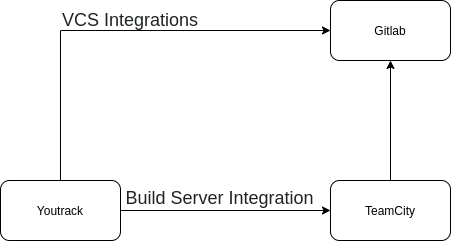
Требования к интеграции
Необходимо, чтобы все инструменты разрешались через DNS. Если инструменты не разрешаются через DNS, то часть функций у вас не будет работать.
Установка, запуск
YoutrackТимситиyum install -y mc unzip wget https://download-cf.jetbrains.com/charisma/youtrack-2020.3.1402.zip unzip youtrack-2020.3.1402.zip cd youtrack-2020.3.1402/bin/ ./youtrack.sh start
yum install -y unzip mc java-1.8.0-openjdk-devel
wget https://download-cf.jetbrains.com/teamcity/TeamCity-2020.1.2.tar.gz
tar zxvf TeamCity-2020.1.2.tar.gz
cd TeamCity/bin
.
/runAll.sh start
После установки YouTrack со встроенным Hub, Teamcity, Gitlab можно осуществить следующие интеграции:
- YouTrack с TeamCity: интеграция с сервером сборки
- YouTrack с Gitlab – интеграция VCS
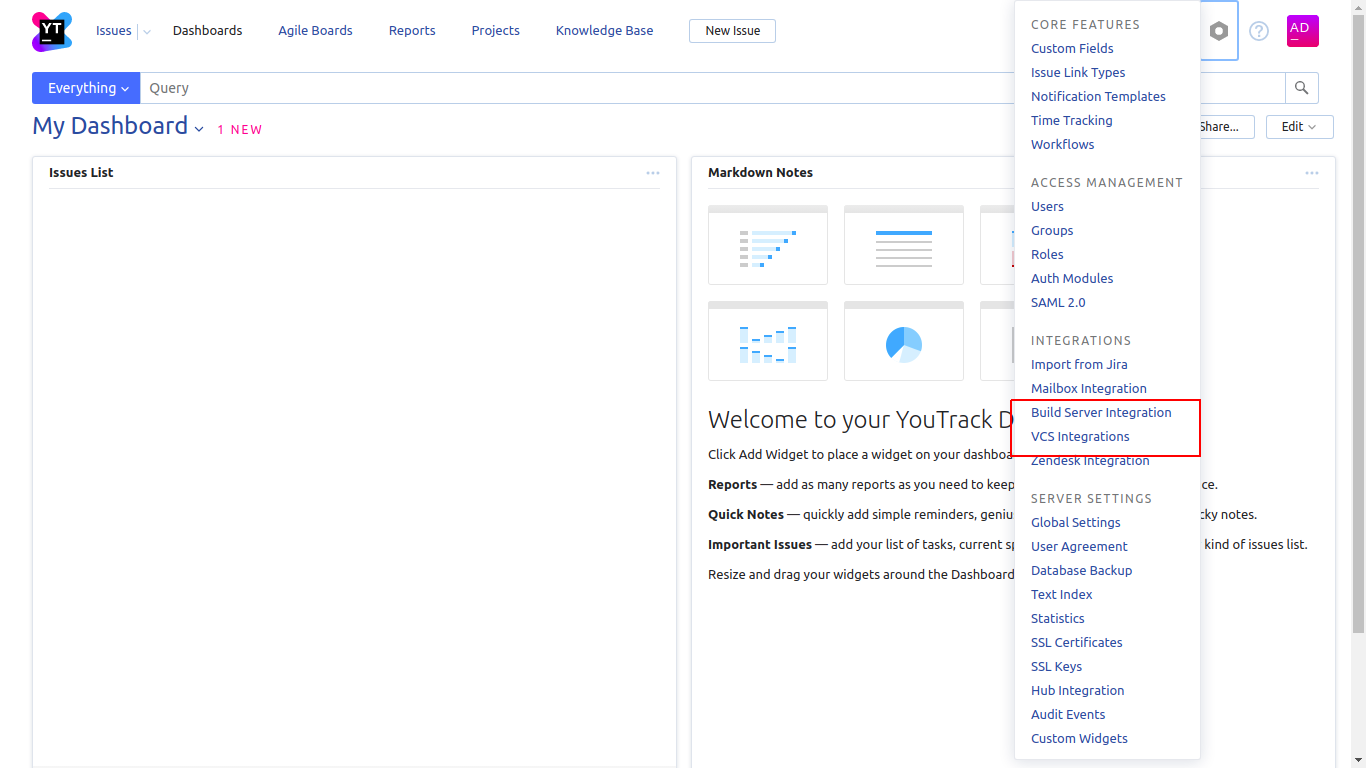
Интеграция YouTrack с TeamCity — интеграция сервера сборки
Давайте создадим тот же проект в Youtrack, Teamcity и Gitlab.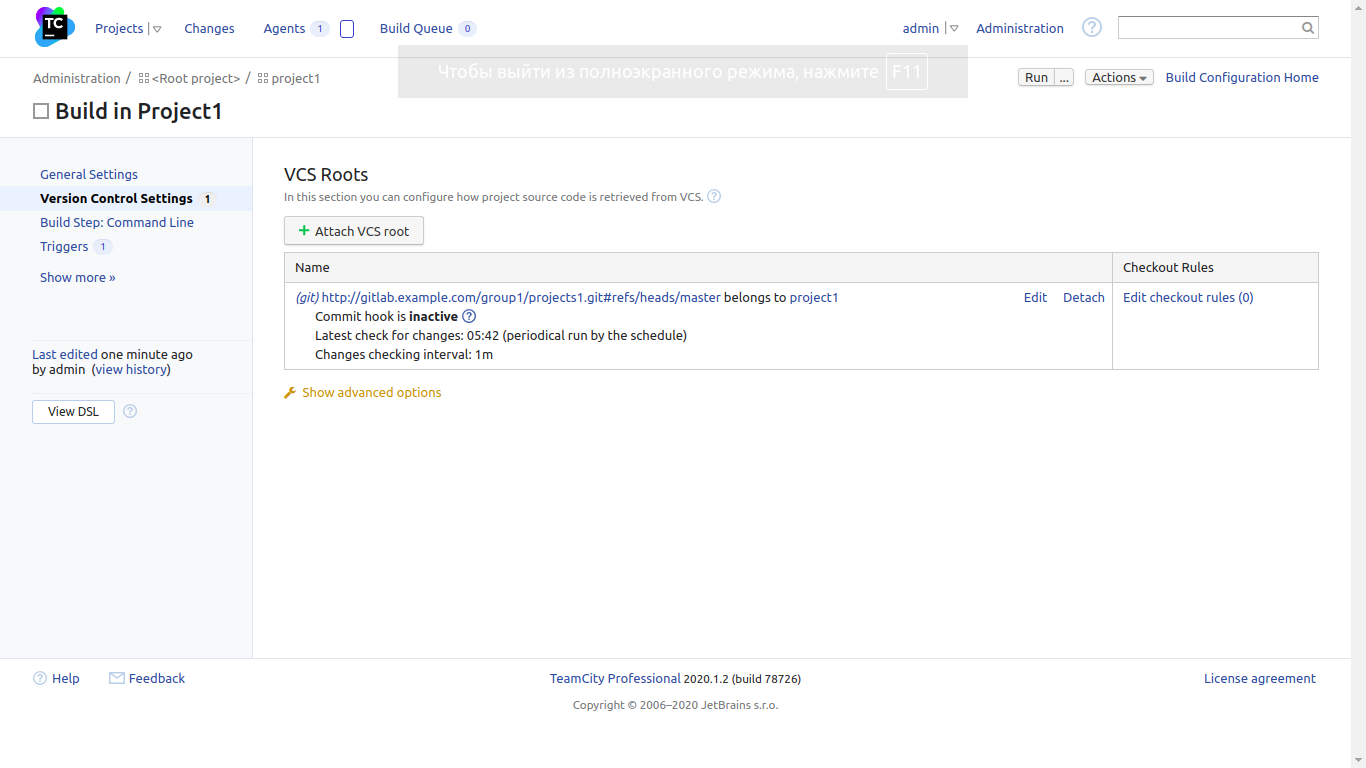
В Teamcity включена VCS, что показано на скриншоте с Gitlab.
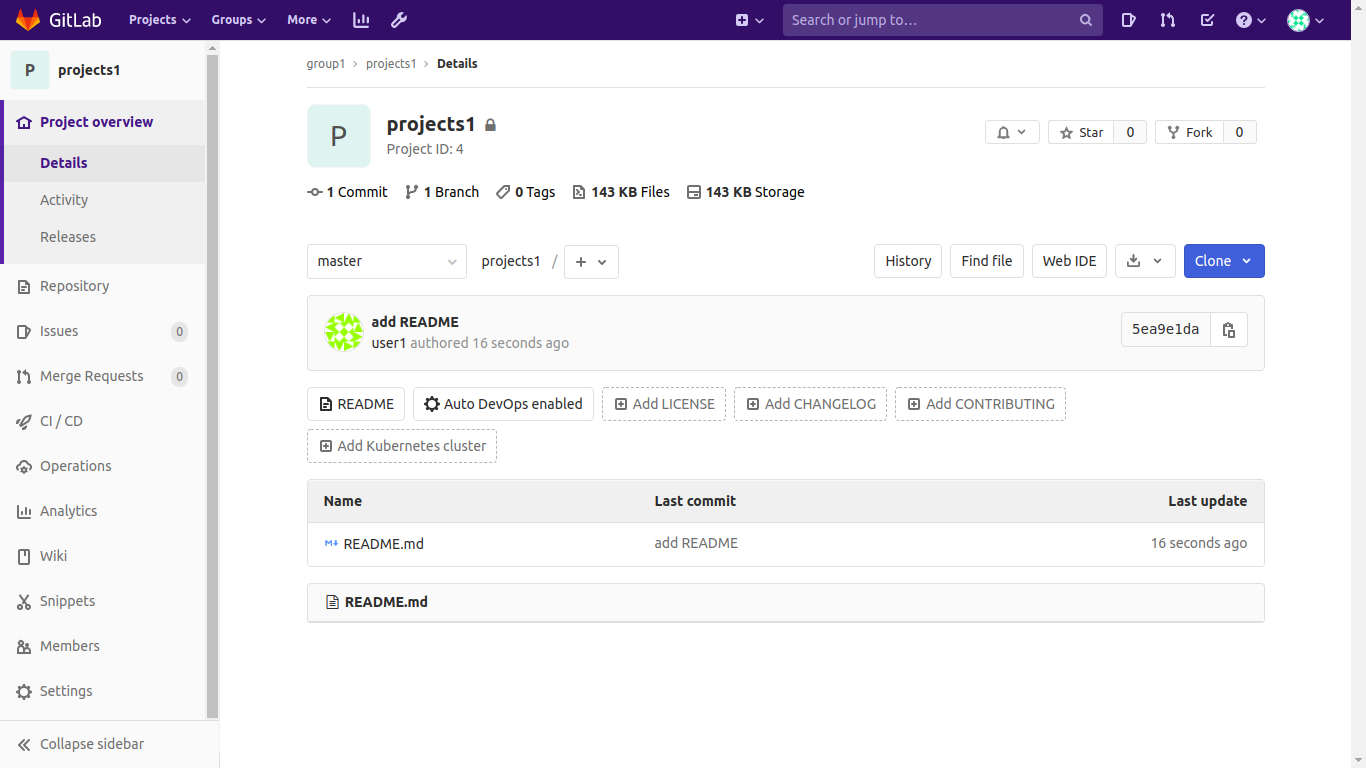

В YouTrack создана проблема с номером P1-1. Задача: вам нужно закрыть Проблема в YouTrack после успешной сборки в Teamcity, используя номер Проблемы и команду Исправлено в коммите.
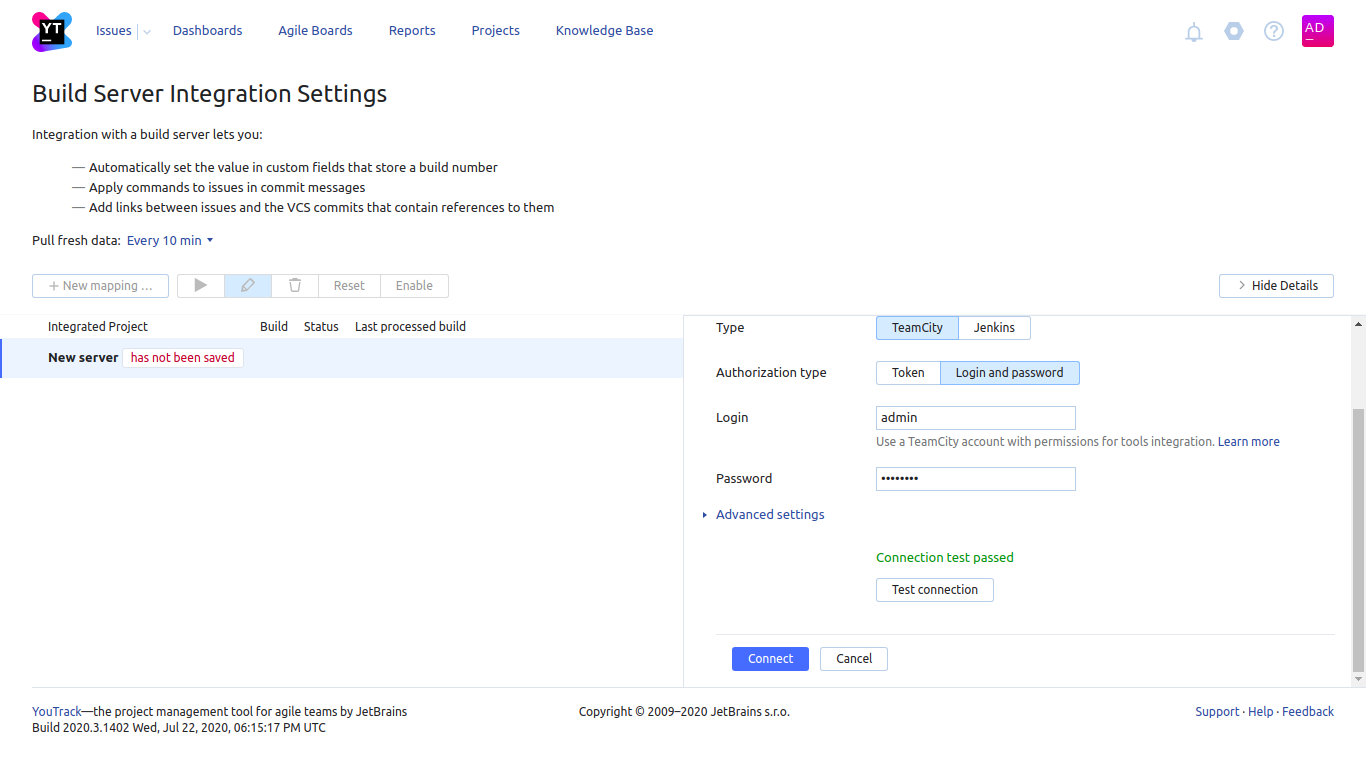
Перейдем к интеграции сервера сборки.
Подключение сервера сборки к YouTrack. 
Интеграцию YouTrack с TeamCity необходимо выполнять индивидуально для каждого проекта.
Для этого в поле Основной проект YouTrack укажите проект в YouTrack. В поле Проект TeamCity укажите проект в TeamCity. В поле Сборка TeamCity укажите задачу в TeamCity, в которой будет собираться ваш проект. Можно установить Исправлено в сборке в поле Добавьте номера сборок в набор значений в настраиваемом поле .
YouTrack укажет, в какой сборке исправлена эта проблема.

Если вы видите сообщение Имя пользователя VCS не соответствует ни одному пользователю в YouTrack. , то нужно проверить и сравнить Имя пользователя системы контроля версий в git user.name и в настройках пользователя.
git log показал мне мои старые данные из прошлых экспериментов.
git log
commit 34ea8e39320e668db4066aa98b425c9fa9f7f7ef (HEAD -> master, origin/master)
Author: Anton Patsev <[email protected]>
Date: Wed Jul 29 11:45:23 2020 +0600
text text1 #P1-1 Fixed this issue
Вам необходимо либо создать пользователя, либо добавить имя и адрес электронной почты в профиль пользователя.
Также, если вы нажмете commit 4643208д , то вы перейдете в TeamCity, где увидите ошибку Неизвестно (ни один из пользователей TeamCity не определен пользователь1 имя пользователя в настройках имени пользователя VCS) .
TeamCity сообщает, что у него нет пользователя с именем user1. Поэтому вам нужно добавить его в TeamCity. 
Если у вас есть Неизвестная команда: исправлено , это означает, что ваш пользователь, который пытается закрыть задачу, не имеет на это права.
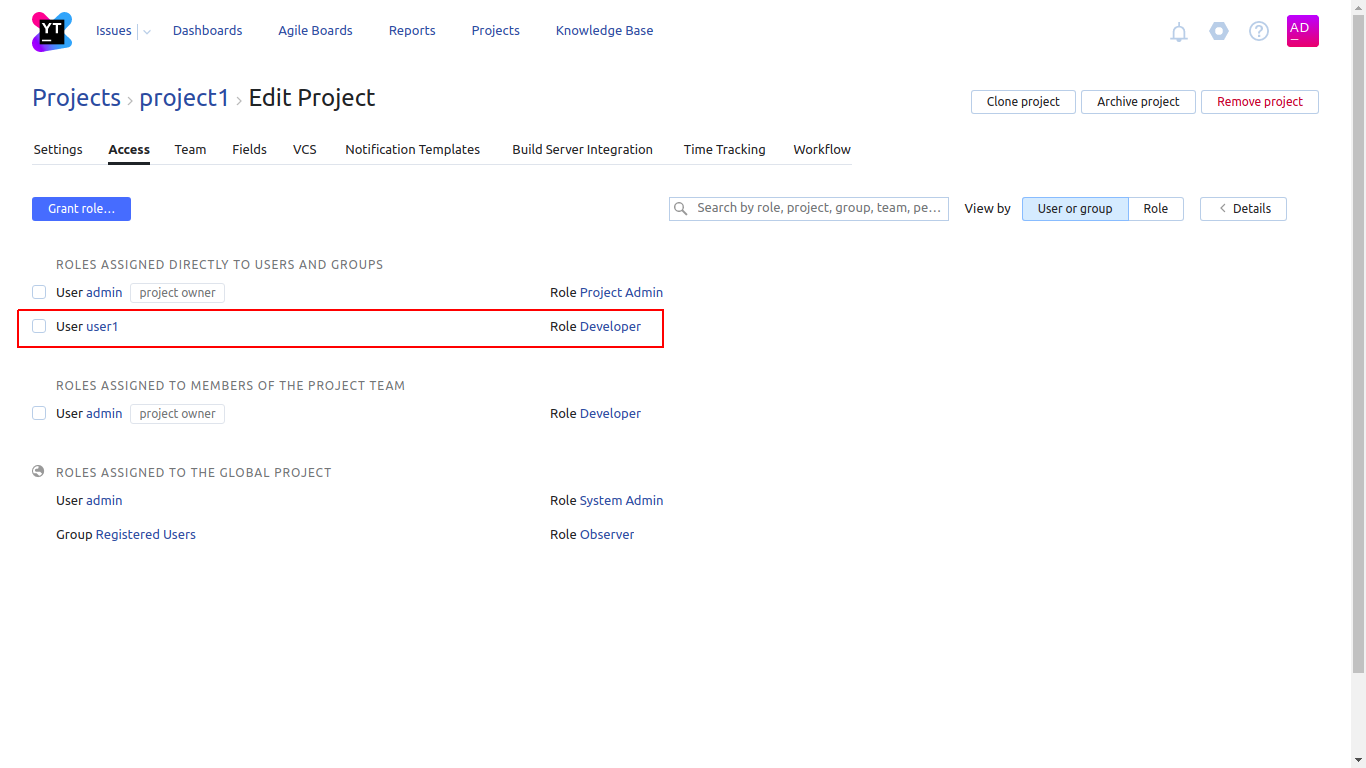
Добавьте роль разработчика пользователю user1 в проекте project1. 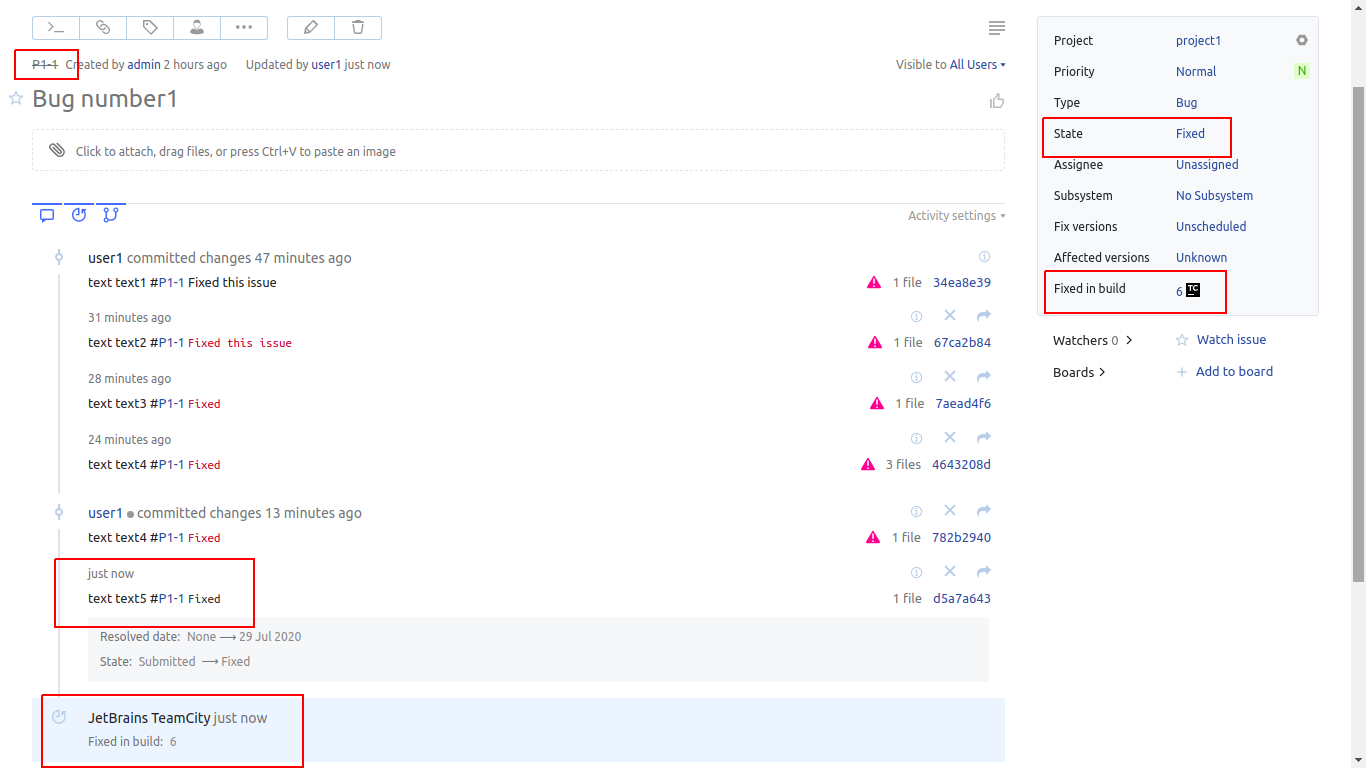
После этого мы делаем еще один текстовый коммит, закрывающий проблему.
Видим, что ошибок нет, состояние перешло в состояние Исправлено, поле Исправлено в сборке содержит номер задачи в TeamCity, в которой эта проблема была закрыта.
Интеграция систем контроля версий
Чтобы продемонстрировать чистую интеграцию VCS, давайте отключим интеграцию с TeamCity.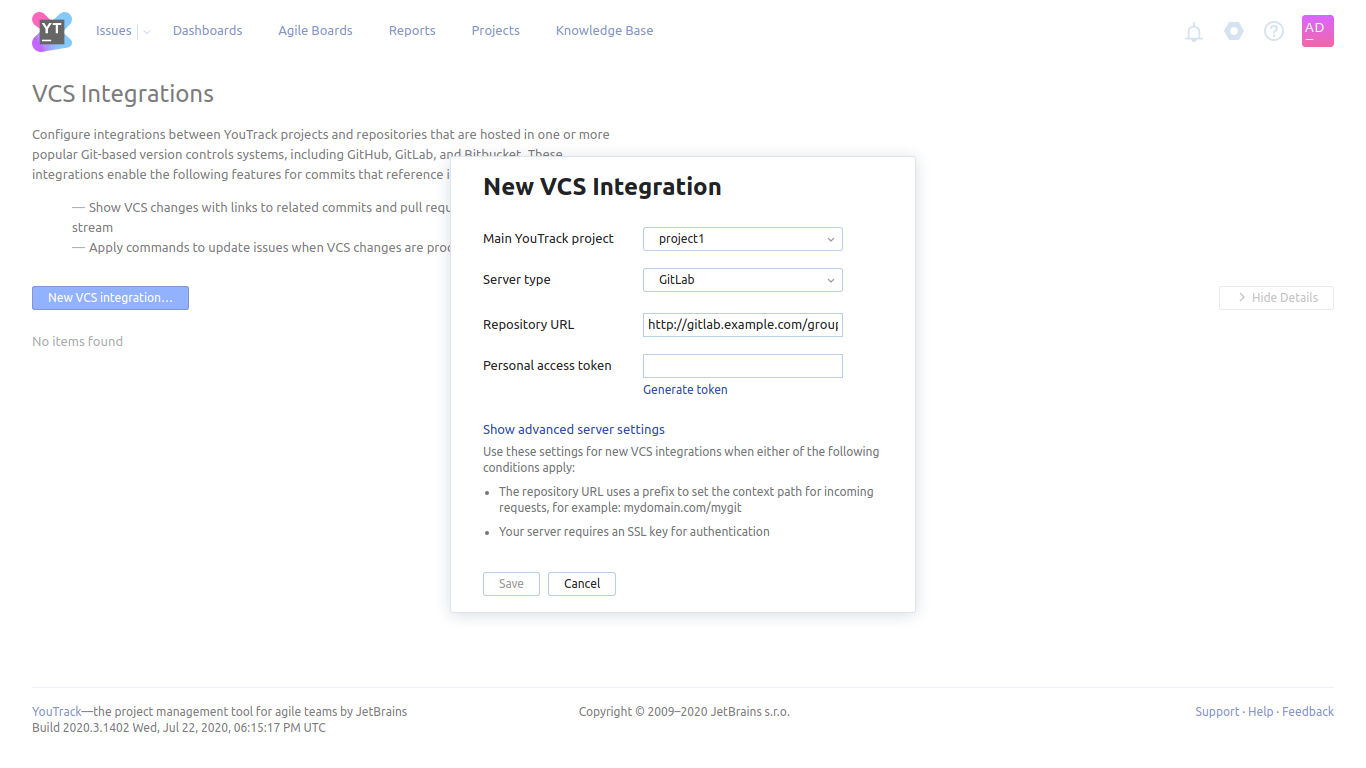
В Основной проект YouTrack указываем нужный проект, выбираем Gitlab, в Repository URL нужно указать полный URL нужного репозитория, в Personal access token нужно указать api token. Нажмите Создать токен и откроется доступ к токенам доступа в настройках пользователя вашего текущего пользователя.
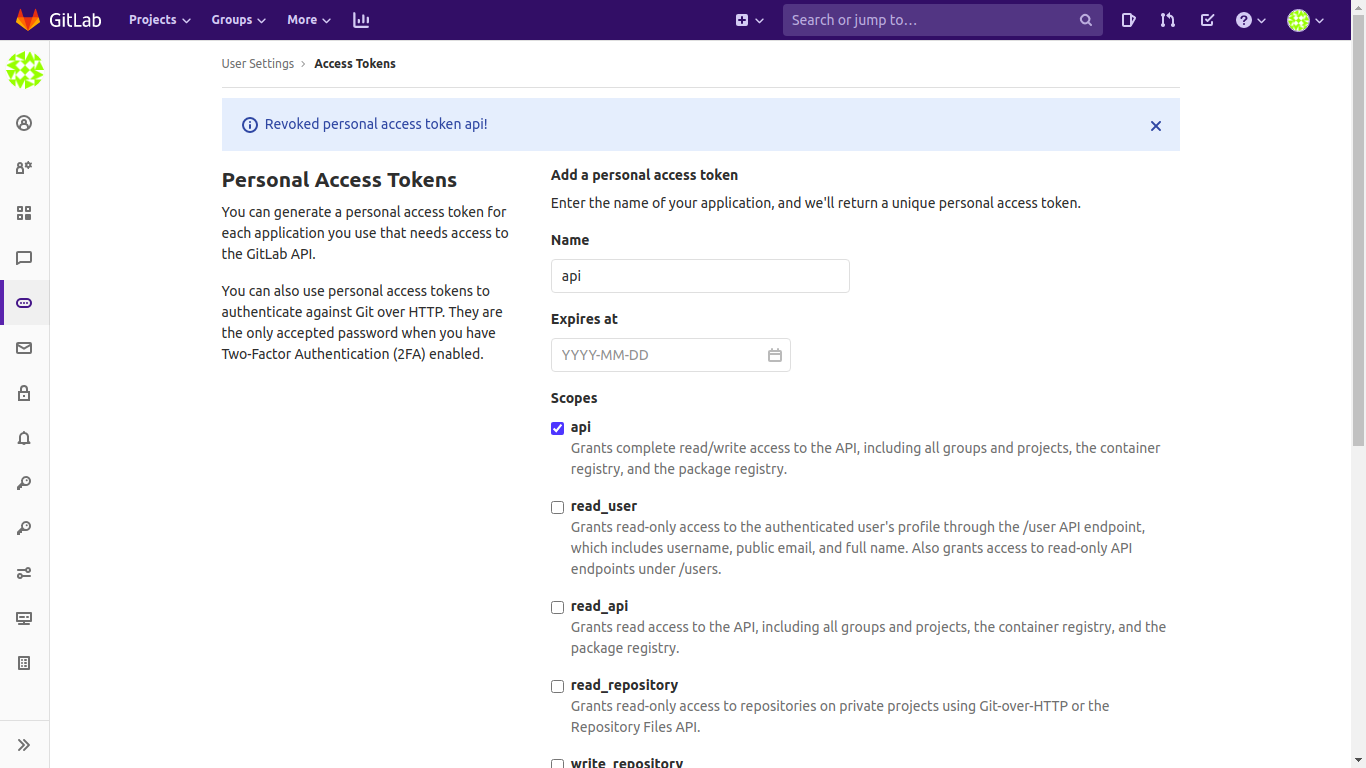
Создайте токен для API. Почему другие прицелы не подходят? Потому что Youtrack создает вебхук на сервере Gitlab. Укажите токен в Токен личного доступа .
И мы создаем интеграцию.
После создания интеграции проверяем, что Youtrack создал вебхук на сервере Gitlab. Пойдем проекты1 -> Настройки вебхука .
Youtrack создает вебхук на сервере Gitlab. 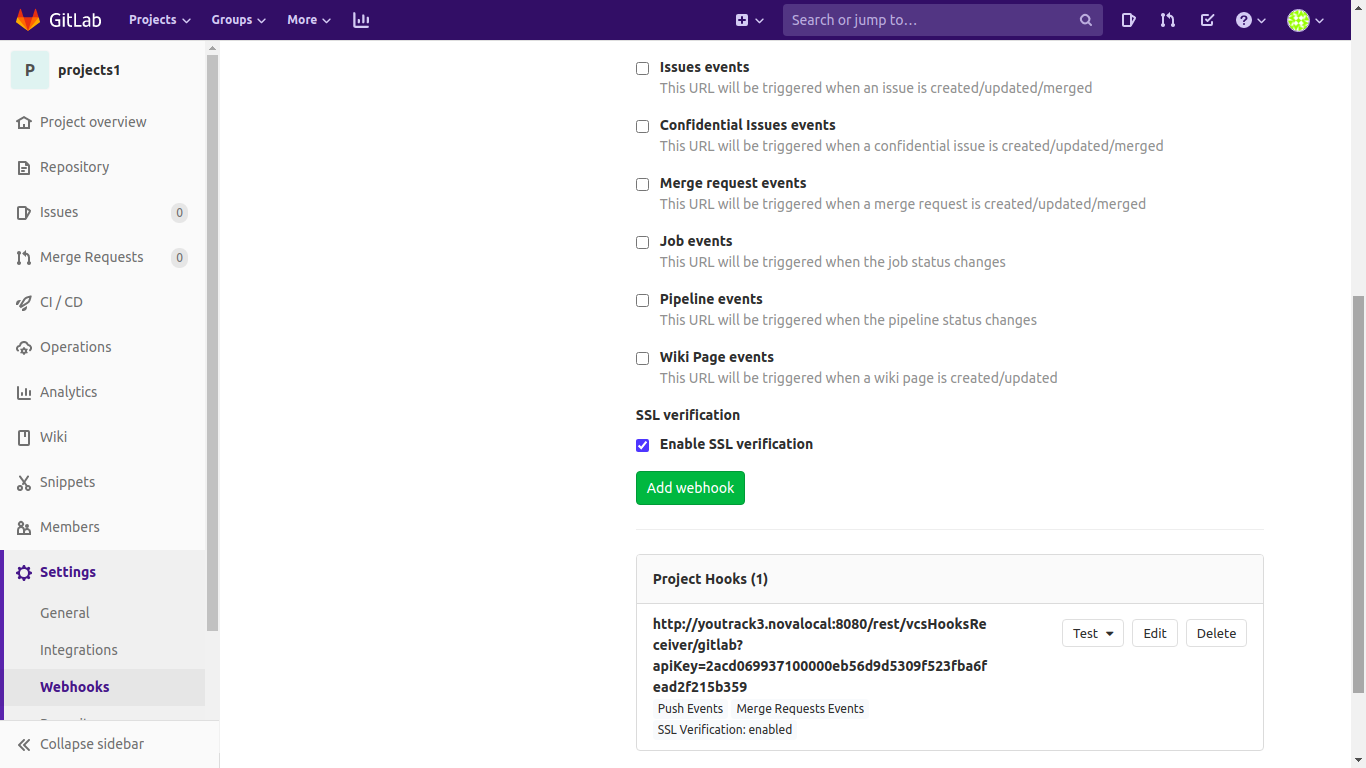
Далее вам необходимо включить вебхук в локальной сети.
Далее идем дальше: Администратор -> Настройки -> Сеть -> Исходящие запросы -> Разрешить запросы в локальную сеть от перехватчиков и сервисов.
Если вы этого не сделаете, вы получите ошибки: Невозможно сохранить проект. Ошибка: URL-адрес импорта заблокирован: запросы к локальной сети запрещены.
Давайте зафиксируем в репозитории.
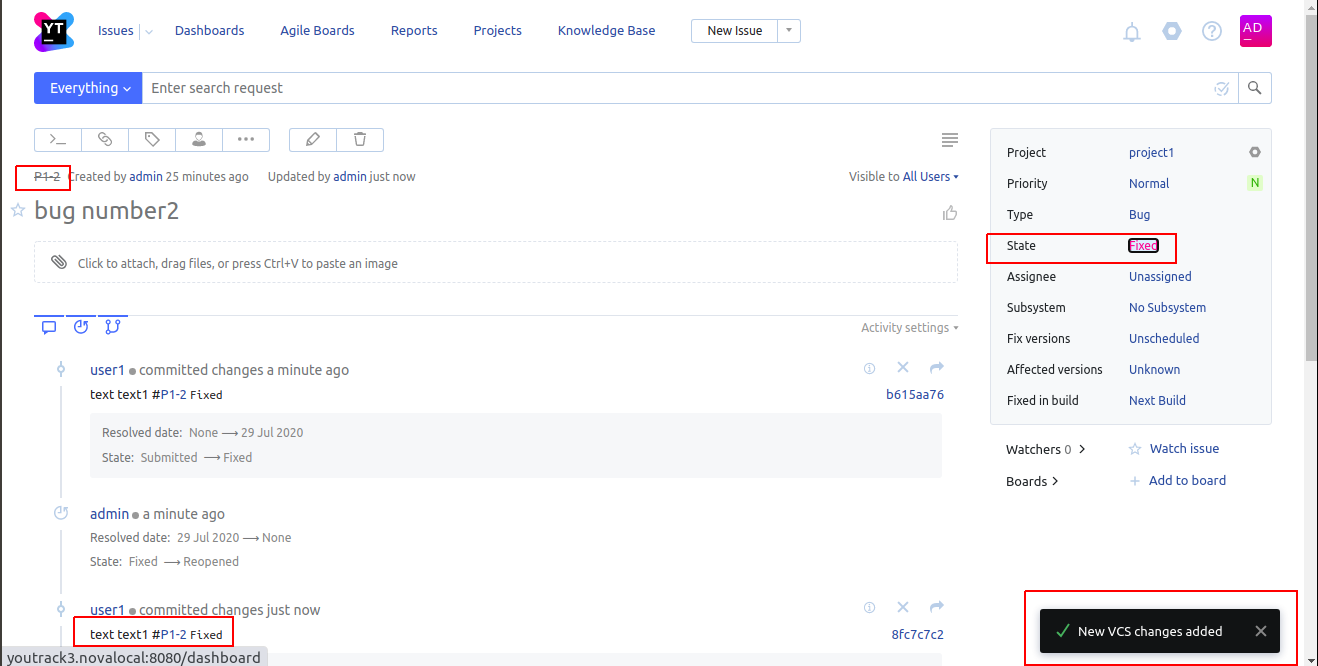
В YouTrack мы увидим, что проблема закрыта, и увидим всплывающее сообщение об изменении VCS.
Теги: #Управление разработкой #Управление проектами #Управление продуктами #gitlab #agile #teamcity #youtrack
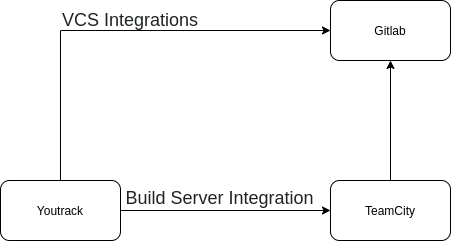
-
Uber Начал Работу В Красноярске
19 Oct, 24 -
«В Компании Много Политики»
19 Oct, 24 -
Куча Сверхдержав
19 Oct, 24 -
Что Такое Cms?...
19 Oct, 24 -
Первая Встроенная Встреча В Санкт-Петербурге
19 Oct, 24


